من نموذج Access، استخدم "منتقى التاريخ" لإدخال التاريخ الحالي. في حالة إعداد الحقل كحقل تاريخ أو وقت، تظهر أيقونة "منتقي التاريخ" عند النقر فوق الحقل. انقر فوق الأيقونة، ثم انقر فوق الزر اليوم أسفل التقويم.
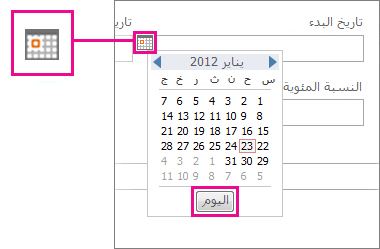
اختصار لوحة المفاتيح في قاعدة بيانات Access لسطح المكتب، اضغط على المفتاح Ctrl وفواصل منقوطة (؛) في وقت واحد لملء الحقل المحدد بالتاريخ الحالي.
لمزيد من المعلومات حول إضافة حقل التاريخ/الوقت إلى جدول، راجع إنشاء حقل لتخزين التواريخ والأوقات. لمزيد من المعلومات حول النماذج، راجع إنشاء نموذج Access.
كقيمة افتراضية لعنصر جديد
تحتوي معظم الحقول وعناصر التحكم في Access على خاصية القيمة الافتراضية حيث يمكنك إدخال دالة تقوم بإدراج التاريخ الحالي في كل مرة تقوم فيها بإنشاء عنصر جديد. وتستخدم كل من قواعد بيانات كمبيوتر سطح المكتب والتطبيقات على الويب في Access الدالة Now() لإدراج التاريخ والوقت الحاليين. وإذا كنت تريد إدراج التاريخ فقط، استخدم الدالة Date() من قاعدة بيانات سطح المكتب أو الدالة Today() في التطبيقات على الويب في Access.
أين يمكن إدخال الدالة؟
اختر الإجراء الذى تحتاج إليه استناداً إلى نوع الكائن الذي تريد تغييره. لاحظ أنه في حالة قيامك بتعيين القيمة الافتراضية إلى جدول، سيتم تطبيق إعداد القيمة الافتراضية في أي نماذج أو طرق عرض تعتمد على هذا الجدول ولذلك تعد هذه الطريقة الأفضل في أغلب الأحيان.
في جدول
في جدول في قاعدة بيانات سطح المكتب أو تطبيقات Access، فيما يلي كيفية العثور على خاصية "القيمة الافتراضية":
-
اضغط على F11 لفتح "جزء التنقل"، إذا لم يكن قيد التشغيل بالفعل.
-
في "جزء التنقل"، انقر بزر الماوس الأيمن فوق الجدول، ثم انقر فوق طريقة عرض "التصميم".
-
انقر فوق الحقل الذي تريد إضافة القيمة الافتراضية إليه، وضمن "خصائص الحقل"، أدخل =Date() أو =Today() أو =Now() في مربع خاصية القيمة الافتراضية.
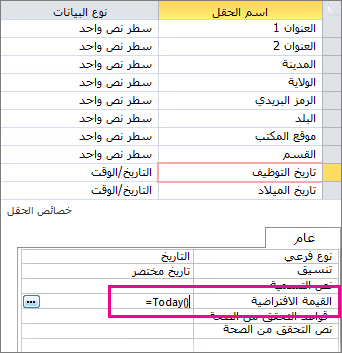
في نموذج (قواعد بيانات سطح المكتب)
-
اضغط على F11 لفتح "جزء التنقل"، إذا لم يكن قيد التشغيل بالفعل.
-
في "جزء التنقل"، انقر بزر الماوس الأيمن فوق النموذج، ثم انقر فوق طريقة عرض "التخطيط".
-
انقر فوق الحقل الذي ترغب أن يتم إدراج تاريخ اليوم به.
-
اضغط على F4 لفتح "صفحة الخصائص"، إذا لم تكن قيد التشغيل بالفعل.
-
في علامة التبويب الكل في ورقة الخصائص، تأكد من تعيين الخاصية إظهار منتقي التاريخ إلى للتواريخ.
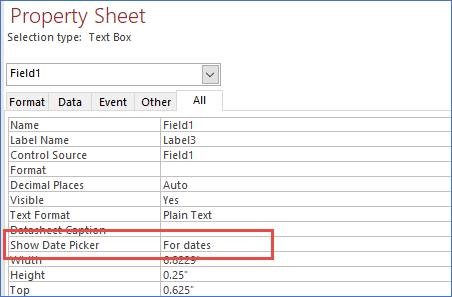
-
من علامة التبويب "بيانات" في صفحة الخصائص، اكتب =Date() في خاصية القيمة الافتراضية لهذا الحقل.
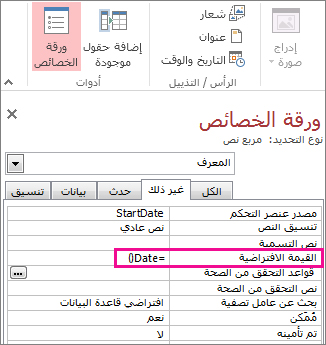
ملاحظة: إذا كنت ترغب في تضمين الوقت الحالي بالإضافة إلى التاريخ، استخدم الدالة الآن() بدلاً من التاريخ(). قد تحتاج أيضاً إلى ضبط الخاصية تنسيق من الحقل (من علامة التبويب تنسيق الخاصة بورقة الخصائص) لتمكين عرض الوقت.
في أعلى تقرير
لإظهار التاريخ الحالي في رأس التقرير (قواعد بيانات سطح المكتب فقط)، افتح التقرير في "طريقة عرض التخطيط"، ثم انقر فوق تصميم > التاريخ والوقت.
لمزيد من المعلومات حول إنشاء التقارير، راجع مقدمة حول التقارير في Access.
في SQL
في قاعدة بيانات كمبيوتر سطح المكتب في Access، يمكنك استخدام استعلام تحديث لتغيير حقل تاريخ إلى التاريخ الحالي. على سبيل المثال:
UPDATE TASKS SET StartDate = Date() WHERE ID=1;
لمزيد من المعلومات حول استعلامات التحديث، راجع إنشاء استعلام تحديث وتشغيله.
لإدراج سجل جديد بالتاريخ الحالي، استخدم استعلام الإلحاق، كما هو موضح في هذا المثال:
INSERT INTO TASKS ( TaskTitle, StartDate ) VALUES ("Task2", Date());
لمزيد من المعلومات حول استعلامات الإلحاق، راجع إضافة سجلات إلى جدول باستخدام استعلام الإلحاق.
ملاحظة: إذا كنت ترغب في تضمين الوقت الحالي بالإضافة إلى التاريخ، استخدم الدالة Now() بدلاً من Date().










